如何在Windows系统中安装虚拟打印机
来源:网络收集 点击: 时间:2024-04-30【导读】:
怎么安装虚拟打印机呢?虚拟打印机如何安装使用呢?下面就与大家分享一下有关虚拟打印机安装及使用的具体方法。方法/步骤1/7分步阅读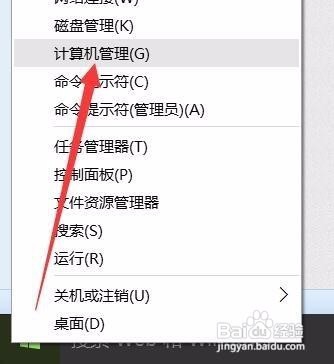 2/7
2/7 3/7
3/7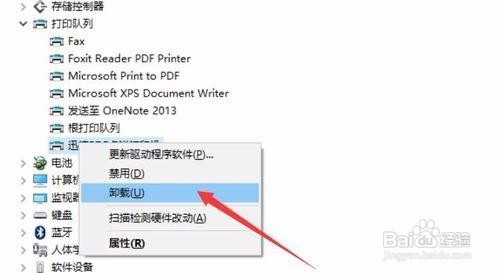 4/7
4/7 5/7
5/7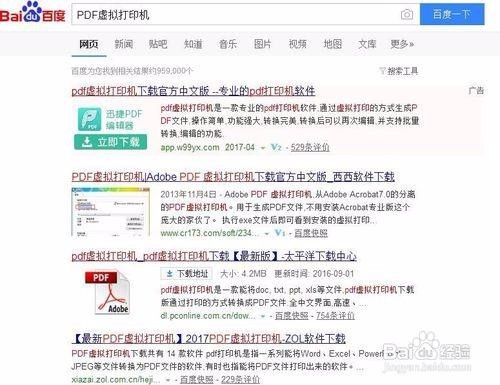 6/7
6/7 7/7
7/7
在正式安装虚拟打印机前,我们先对电脑中所安装的打印机进行查看一下。右击桌面左下角的“Windows菜单”,从其右键菜单中选择“设备管理器”项。
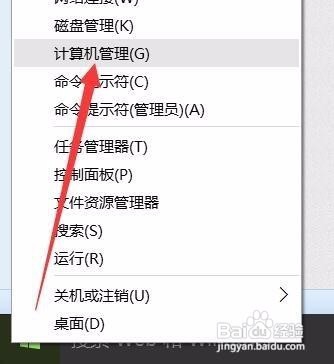 2/7
2/7待打开“设备管理器”界面后,展开“打印队列”列表,从中就可以查看电脑已安装的所有打印机,包括虚拟打印机。
 3/7
3/7当然,利用“设备管理器”我们可以对其中的打印机设备进行删除或卸载操作。如图所示,右击对应的设备即可实现。
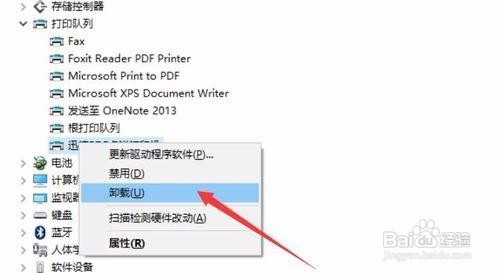 4/7
4/7对于虚拟打印机的安装方法,其中之一就是通过安装相关软件或虚拟打印机驱动程序来实现。通常情况下,安装相关PDF编辑器或微软Offie后将自动安装相关打印机虚拟驱动。
 5/7
5/7对于支持更多文件输出的虚拟打印机,我们可以通过在百度中搜索以获取更多虚拟打印驱动安装。
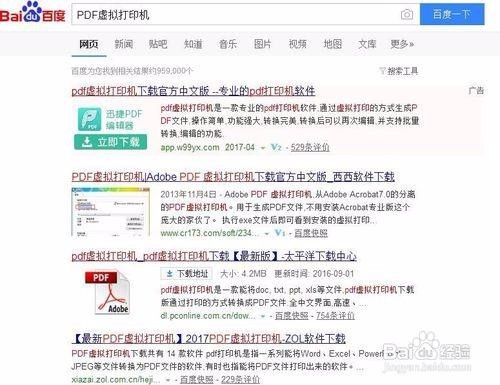 6/7
6/7安装相应的虚拟打印机驱动程序后,我们就可以对虚拟打印机相关输出文件格式或其它参数进行设置了。
 7/7
7/7虚拟打印机的使用方法与普通物理打印机是一样的,只需要在“打印”对话框中,选择相应的虚拟打印机,点击“打印”按钮后,对相关的文档进行保存即可,。

版权声明:
1、本文系转载,版权归原作者所有,旨在传递信息,不代表看本站的观点和立场。
2、本站仅提供信息发布平台,不承担相关法律责任。
3、若侵犯您的版权或隐私,请联系本站管理员删除。
4、文章链接:http://www.1haoku.cn/art_637328.html
上一篇:AutoCADT20天正建筑如何绘制屋顶
下一篇:流水线工人怎样才能改命自己的命运
 订阅
订阅